Html команды для написания сайта: HTML-команды для создания сайтов
Содержание
HTML-команды для создания сайтов
Аббревиатура HTML расшифровывается как HyperText Markup Language. HTML — это не язык программирования, это язык разметки сайта.
Все браузеры умеют преобразовывать эту разметку в удобный вид для пользователя.
В этом языке используются специальные команды, называемые тегами. У каждого тега своя функция. Существует огромное количество тегов. В идеале нужно выучить все. Но для начинающего разработчика базовых знаний вполне достаточно.
Основные команды HTML
Список HTML-команд очень большой. Но основных не так много. Для того чтобы начать писать код, вам нужен редактор. Можно использовать «Блокнот». Рекомендуется использовать Notepad++. Он выглядит вот так.
Преимущество в том, что в специальных редакторах теги подсвечиваются определенным цветом, в зависимости от категории. Команды для создания сайта HTML в блокноте или любой другой программе одни и те же. Язык используется везде одинаковый. Среда разработки — это лишь инструмент.
В языке HTML есть закрывающиеся и незакрывающиеся теги. Также в этом языке существует понятие вложенности. Каждый объект в коде — это элемент. У элемента есть открывающий тег, закрывающий и содержимое. Более того, у тега есть свои дополнительные атрибуты со своими значениями.
На рисунке видно два тега <html> и </html>. Запомните, что открывающий и закрывающий пишутся одинаково, но отличаются только «/». Если тег не закрыть, то обработчик будет всё остальное считать продолжением именно этого элемента. Это очень важно. Особенно в ссылках. Их мы рассмотрим немного дальше.
Тег <html> обязательный. Его всегда нужно писать. А вот закрывать не обязательно. По стандартам надо, но если не закрыть, работать всё равно будет.
Есть и другие основные теги: head и body.
Эти HTML-команды являются каркасом для страницы. Они обязательны. Они также закрываются.
Название тегов соответствует смыслу. Head — голова. В этом разделе указывается служебная и важная информация, которую не видно.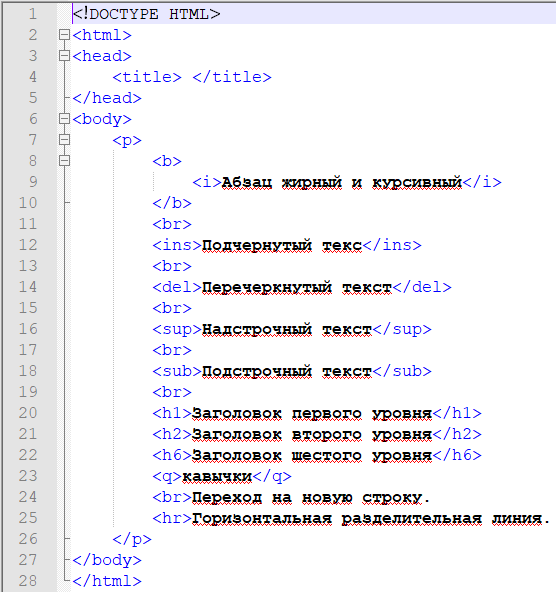 Раздел body — тело документа. Здесь содержимое, которое отображается пользователю. Старайтесь закрывать теги сразу, чтобы потом не было путаницы.
Раздел body — тело документа. Здесь содержимое, которое отображается пользователю. Старайтесь закрывать теги сразу, чтобы потом не было путаницы.
В служебном разделе указывается:
- заголовок документа;
- файлы стилей;
- файлы скриптов;
- мета-теги;
- указания для поисковых систем;
- указания для роботов;
- любая другая информация, которая может использоваться программистами, но не пользователям.
Файл стилей подключается вот так:
<link rel = “stylesheet” href = “style.css” type = “text/css”>
Файл скриптов следующим образом:
<script type=»text/javascript» src=’main.js’></script>
У текста обязательно должен быть заголовок. Его указываем вот так:
<title>Заголовок страницы</title>
Этот текст будет отображаться в названии вкладки браузера. Также этот заголовок выводится в результате выдачи поисковой системы.
Теги для оформления текста
Текст нужно размещать в теге абзаца. Он обозначается как <p>Текст</p>. Для текста также можно использовать <span>Строка</span>.
Он обозначается как <p>Текст</p>. Для текста также можно использовать <span>Строка</span>.
Оформлять текст можно, как и в «Ворде»:
- <i>курсив</i>
- <strong>жирный текст</strong>
- <s>перечеркнутый текст</s>
- <u>подчеркнутый текст</u>
Текст можно оформлять стилями. Их мы рассмотрим в конце, после обзора других элементов.
Использование заголовков
Есть и другие важные HTML-команды. Для создания сайтов обязательно используют заголовки. Они указываются при помощи тега <h2>Заголовок первого уровня</h2>. Существуют уровни от 1 до 6. Важно понимать, что в заголовках должна быть вложенность.
Пример на рисунке.
Имейте в виду, что рекомендуется использовать только один заголовок h2. При этом он должен совпадать с тегом <title>. Разумеется, вы можете указать 200 заголовков h2, но тогда к вам будут применены санкции со стороны поисковых систем.
Использование изображений
Изображения являются неотъемлемой частью веб-страниц. На примере показано, как можно вставить какую-нибудь фотографию.
Как видите, на примере детально показано, что и как называется.
Использование ссылок
Если вы учите HTML-команды, то знать тег-ссылки вы просто обязаны. Это один из главнейших элементов, который составляет Всемирную паутину.
Ссылка обозначается тегом <a>. Но его обязательно нужно закрывать. Кроме этого, у этого элемента есть обязательный атрибут href, в котором и указывается адрес ссылки.
В примере, указанном выше, видно, что вместо текста ссылки указана картинка. То есть можно ставить как текст, так и картинку.
Ссылки можно также форматировать при помощи классов стилей или обычных тегов (курсив, жирный, подчеркивание и перечеркивание).
Использование таблиц
Таблицы используются также очень часто. Изначально они предназначались для представления информации в удобном виде. Но затем верстальщики их использовали для размещения различных элементов страницы.
Таблица создается следующим образом:
<table border=»1″>
<tr>
<td>Текст ячейки</td>
<td>Текст ячейки</td>
</tr>
<tr>
<td>Текст ячейки</td>
<td>Текст ячейки</td>
</tr>
</table>
Атрибут width указывает ширину таблицы. Она может быть в процентах или пикселях. Border указывает толщину рамки.
Структура указывается следующим образом. Тег tr является строкой. Тег td ячейкой. А всё вместе — это таблица.
Таблицу можно выравнивать. Для этого используется атрибут align, который может принимать три значения: Left, Center, Right. Пример использования указан ниже.
Эти HTML-команды (ширина и выравнивание) подходят и для других элементов. Толщина рамки также указывается у изображений.
Использование списков
Используя HTML-команды, можно создать различные виды списков. Практически точно так же, как и в редакторе Word.
Практически точно так же, как и в редакторе Word.
В языке Html существуют упорядоченные и неупорядоченные списки (маркированные). Пример такого списка.
<ul>
<li>Первое</li>
<li>Второе</li>
<li>Третье</li>
</ul>
Результат будет такой:
- Первое
- Второе
- Третье
Тип списка | Код в языке HTML |
В виде круга | <ul type=»disc»> |
В виде окружности | <ul type=»circle»> |
С квадратными маркерами | <ul type=»square»> |
Упорядоченные списки создаются точно так же, но только вместо <ul>, используем тег <ol>.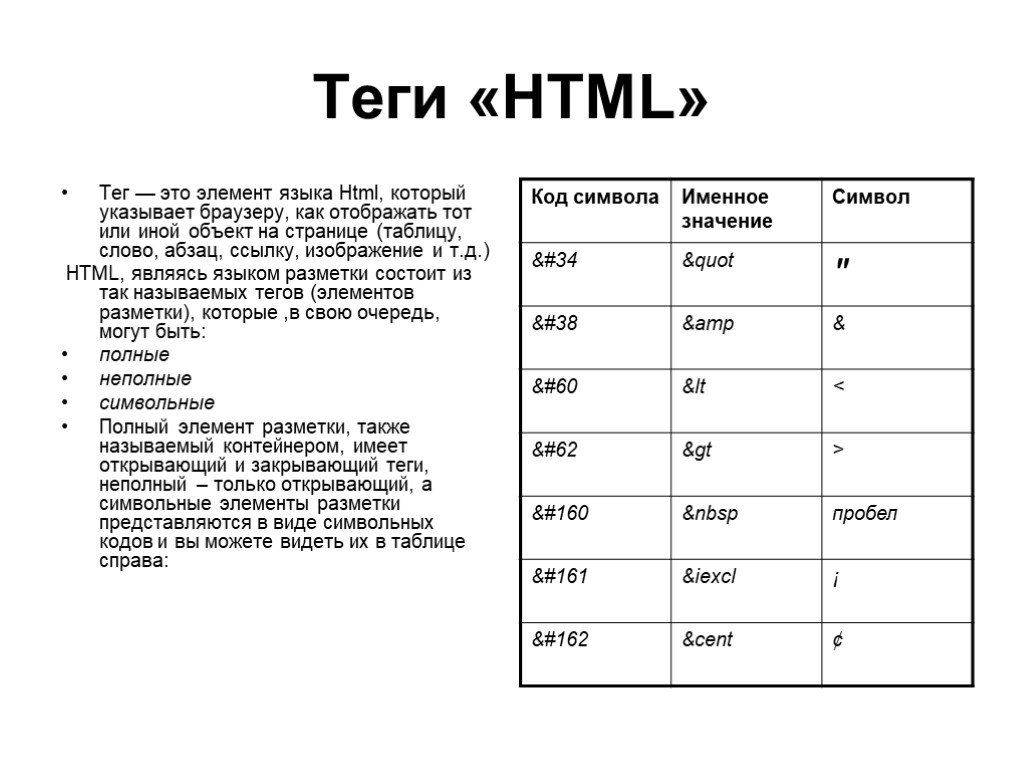
Здесь также можно задать тип вывода списка:
- «1» – арабские числа 1, 2, 3 …
- «A» – заглавные буквы A, B, C …
- «a» – строчные буквы a, b, c …
- «I» – большие римские числа I, II, III …
- «i» – маленькие римские числа i, ii, iii …
Стандартно выводятся арабские цифры.
Поскольку это нумерованные списки, у них есть атрибут start, в котором указывается начальное значение списка. Например, можно выводить список начиная с 10-го или 20-го числа.
Использование стилей
HTML-команды для сайта весьма разнообразны, но все они подчиняются стилям. Стили можно указывать в виде файла в разделе head: <link rel = “stylesheet” href = “style.css” type = “text/css”> или прописать сразу готовый стиль.
Обратите внимание, что между этими определениями стилей есть разница. Файл стилей можно указывать во всех страницах сайта. Как только вы внесете в него изменения, то это обновление коснется всего сайта в целом.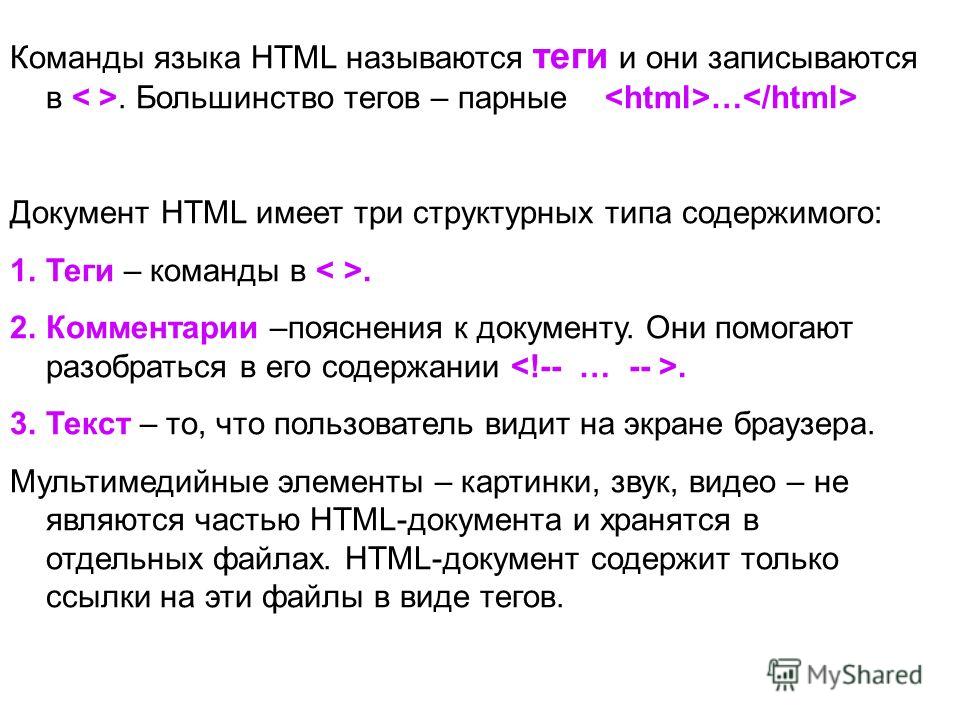 Если вы укажете стили на конкретной странице, то изменения и использование этих классов будет только внутри этого файла. За пределы него ваши настройки не выйдут.
Если вы укажете стили на конкретной странице, то изменения и использование этих классов будет только внутри этого файла. За пределы него ваши настройки не выйдут.
Представьте, что у вас 20 страниц HTML и вы решили сделать заголовок на 2 пикселя больше. Если у вас всё в файле стилей, то правку внести нужно только там. Если везде индивидуально, то обновлять придется все 20 страниц.
Указывать только для одной страницы можно следующим образом.
Данный способ использовать не рекомендуется.
Коды для создания сайта: обзор основных команд
В наше время каждый уважающий себя бизнесмен, открывая дело, предстает перед необходимостью создания сайта. Так как реклама в интернете сейчас считается главным двигателем в продвижении товара или услуги.
Итак, начнем с того, что стоит ли делать сайт самостоятельно или все-таки необходимо обратиться к квалифицированным специалистам.
На данный момент много программ, с помощью которых есть возможность создать сайт самостоятельно, но результат может очень сильно огорчить. Так как незнание многих нюансов повлечет за собой как минимум потерю клиентов, как максимум убыток по карману предпринимателя.
Так как незнание многих нюансов повлечет за собой как минимум потерю клиентов, как максимум убыток по карману предпринимателя.
Cetera Labs — профессионалы высокого класса
Можно рассмотреть приоритеты создания веб-сайт с помощью профессионалов, на примере Cetera Labs. Эта компания способна преподнести огромный спектр услуг:
- Создание и продвижение сайта.
- Сопровождение и техподдержку.
- Выполнять поставленные задачи в указанные сроки.
- Полная отчетность действий.
- Продвижения сайта в интернет ресурсах.
Инструменты создания сайтов
Браузер — это программа, которая предназначена для просмотров страниц в интернете, например в Опере или Мозилле. Когда щелкаете мышкой по странице, то браузер ссылается на страницу html, а тот в свое очередь обращается к серверу и перенаправляет (получив предварительно ответ на запрос) на необходимую страничку. Вот с помощью специальных команд (еще называются тегами) создаются веб-сайты.
Выделяют основные команды для сайта:
Само название команд для создания сайта говорит за себя. В этом разделе указывается служебная информация, которую не видно. Body — тело документа. Это часть или содержание, которое отображается. Head — это голова, основная часть.
К созданию каждого сайта требуется подходить грамотно. Так как раньше упоминалось, требуется не просто навыки, но и специальное образование. Есть некие коды для создания сайта, с помощью которых и происходит само написание сайта на техническом языке. Распространенным является HTML код, с помощью которого и происходит основная работа над сайтом:
- Абзац — при написании текста должен быть написан идеально.
- Код активации ссылки.
- Текст в рамке.
- Обтекания блока текста рекламы.
Сделав обзор темы можно с легкостью сказать, если Вы только понаслышке знакомы с этими терминами, то следует обратиться только к профессиональным людям! Cetera Labs — это компания, которая гарантирует качество и надежность выполнения поставленных задач!
Закажите сайт у нас
Ваше имя*
Ваш телефон*
Ваш Email*
Принимаю условия
обработки персональных данных
Создание сайтов
Создание сайтов
Предлагаем ИНДИВИДУАЛЬНУЮ разработку сайтов с маркетинговым подходом и персональным отношением. Большое портфолио по корпоративным сайтам.
Большое портфолио по корпоративным сайтам.
12 апреля 2018
Поделиться в соц. сетях:
основных HTML-команд
основных HTML-команд
В этом разделе рассматриваются некоторые основные HTML-команды и объясняются
шаги, связанные с подготовкой документа для просмотра через World
Wide Web (www) с помощью Netscape Navigator или Internet Explorer.
HTML использует теги, чтобы сообщить клиенту (браузеру), как
отображать текст и изображения. Теги содержатся в < >
символы. В большинстве случаев вы начинаете с начального тега, вставляете
слово или слова, которые будут затронуты этим тегом, и в
конец строки слов, вы помещаете закрывающий тег.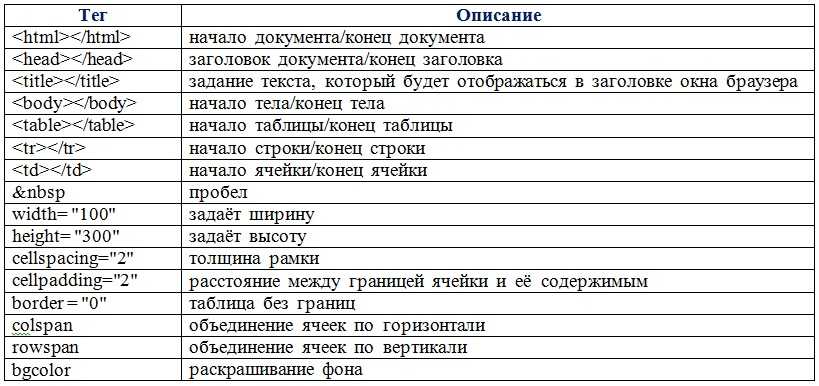
Например, чтобы создать заголовок для документа, вы должны сделать
следующее:
Мой первый HTML-документ
Закрывающий тег обычно содержит «/» перед
директива, указывающая на прекращение действия.
HTML-теги
не чувствительны к регистру, в отличие от URL-адресов.
В большинстве случаев (за исключением предварительно отформатированного текста) HTML
сворачивает множество пробелов в один пробел и не читает пустые строки.
Однако, когда вы пишете свой текст, вы должны оставить несколько пустых
линии между абзацами, чтобы сделать редактирование исходного HTML
документ проще.
Тег HTML
Хотя в настоящее время требуется не для всех клиентов,
тег указывает точку, с которой текст должен начать интерпретироваться
как HTML-код. Возможно, будет хорошей идеей включить его во все ваши
документов сейчас, поэтому вам не нужно возвращаться к своим файлам и добавлять
это позже.
Тег обычно размещается в первой строке
ваш документ.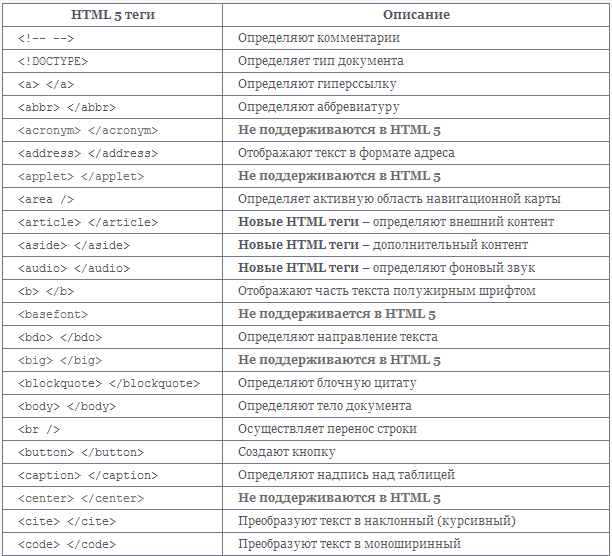 В конце вашего документа вы должны закрыть с
В конце вашего документа вы должны закрыть с
тег.
Бирка головная
Так же, как и заголовок служебной записки, заголовок HTML-документа
содержит специальную информацию, например название. Глава
документ разграничен
соответственно.
Для целей этого класса только тег заголовка ниже,
должны быть включены в заголовок документа. Типичная головная часть
может выглядеть как
<голова>Мой первый HTML-документ
Титулы
Тег заголовка позволяет указать Заголовок документа в
окно вашего браузера. Когда люди составляют горячие списки, этот заголовок
что они увидят в своем списке после добавления вашего документа.
формат:
Мой первый HTML-документ
Помните, заголовок обычно не отображается в документе
само по себе, а в поле заголовка или на панели в верхней части окна.
Бирка для тела
Как и следовало ожидать, теги body
иопределить начало и конец большей части документа.
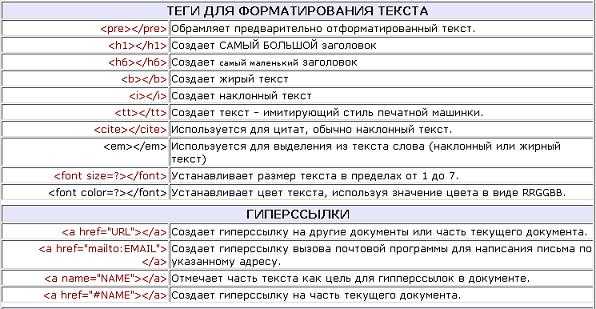 Все
Всеваш текст, изображения и ссылки будут в теле документа.
Тело должно начинаться после головы. Типичная страница может
начни как
<голова>Мой первый HTML-документ <тело>
Заголовки
Существует до шести уровней заголовков, которые можно использовать в
документ, от h2 до h6. Заголовок 1 является самым большим заголовком, и они
постепенно уменьшаться в заголовке 6. Ниже приведены все
шесть заголовков и как они обычно выглядят по отношению к одному
другой.
Это тег заголовка 1
Это тег заголовка 2
Это тег заголовка 2
Это тег заголовка 3
Это тег заголовка 3
Это тег заголовка 4
Это тег заголовка 4
Это тег заголовка 5
Это тег заголовка 5
Это тег заголовка 6
Это тег заголовка 6
Заголовки, как вы заметили, не только различаются по размеру, но и
жирным шрифтом, а перед и после них вставляются пустые строки.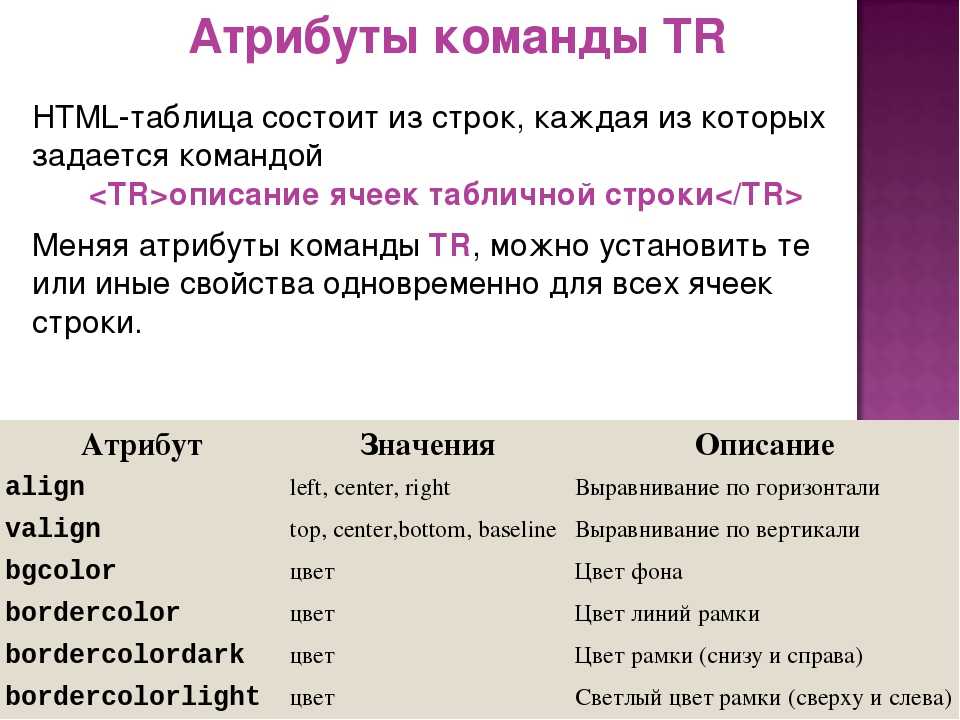 Его
Его
важно использовать заголовки только для заголовков, а не только для оформления текста
полужирный (позже мы закроем этот тег).
Пункты
В HTML тег абзаца
должен быть помещен в конце
каждый абзац «нормального» текста (нормальный определяется
поскольку с ним еще не связан тег).
вызывает разрыв строки и добавляет завершающий пробел
строка- вызывает разрыв строки без пробела в конце
строка
Как удобство себе и другим, кто может
нужно редактировать ваши документы HTML, это очень
хорошая идея поместить две или три пустые строки между абзацами, чтобы
облегчить редактирование.
Предварительно отформатированный текст
Тег предварительно отформатированного текста позволяет включать текст в
документ, который обычно остается шрифтом фиксированной ширины и сохраняет
пробелы, строки и табуляции исходного документа. В других
слова, он оставляет ваш текст таким, каким он появился изначально или таким, каким вы его
ввел его. Большинство клиентов сворачивают несколько пробелов в один пробел,
Большинство клиентов сворачивают несколько пробелов в один пробел,
даже вкладки свернуты в один пробел. Единственный способ обойти
это использовать предварительно отформатированный тег. Визуально отформатированный текст
похоже на курьерский шрифт.
это пример предварительно отформатированного текстовый тегИ вот как это отображается:
это пример предварительно отформатированного текстовый тегЖирный шрифт и курсив
Вы можете выделить текст, используя полужирный шрифт и курсив.
теги или акцент и сильные теги.Также есть тег подчеркивания, но большинство людей не используют
это потому, что текст, на который ссылаются, часто подчеркивается. потенциал
за путаницу и архаичность подчеркивания вообще
сделать его плохим маркером для акцента.При использовании этих тегов вы обычно не можете (и, вероятно, должны
нет) иметь текст, выделенный жирным шрифтом и курсивом; последний тег
обычно встречается отображаемый тег.Например, если
у вас был жирный тег, за которым сразу же следовал курсивный тег,
отмеченное слово будет выделено курсивом.
- Физические метки
- Это тег жирный.
- Так выглядит , выделенный жирным шрифтом .
- Это тег курсив.
- Так выглядит курсив .
- Логические теги
- Это сильно выделенный
ярлык. - Это сильно выделенный тег .
- Это выделенный тег.
- Это подчеркнутый тег .
Существует тонкое различие между вышеуказанным «физическим»
теги, которые просто изменяют отображаемый шрифт, и «логические»
стили, которые используются (или со временем будут использоваться) для создания типов
подчеркните специфику клиента (например, с помощью тега
сделает текст красным). Хотя любой стиль подходит, имейте в виду, что
различия в этих двух типах тегов могут быть более очевидными с
прогресс в HTML.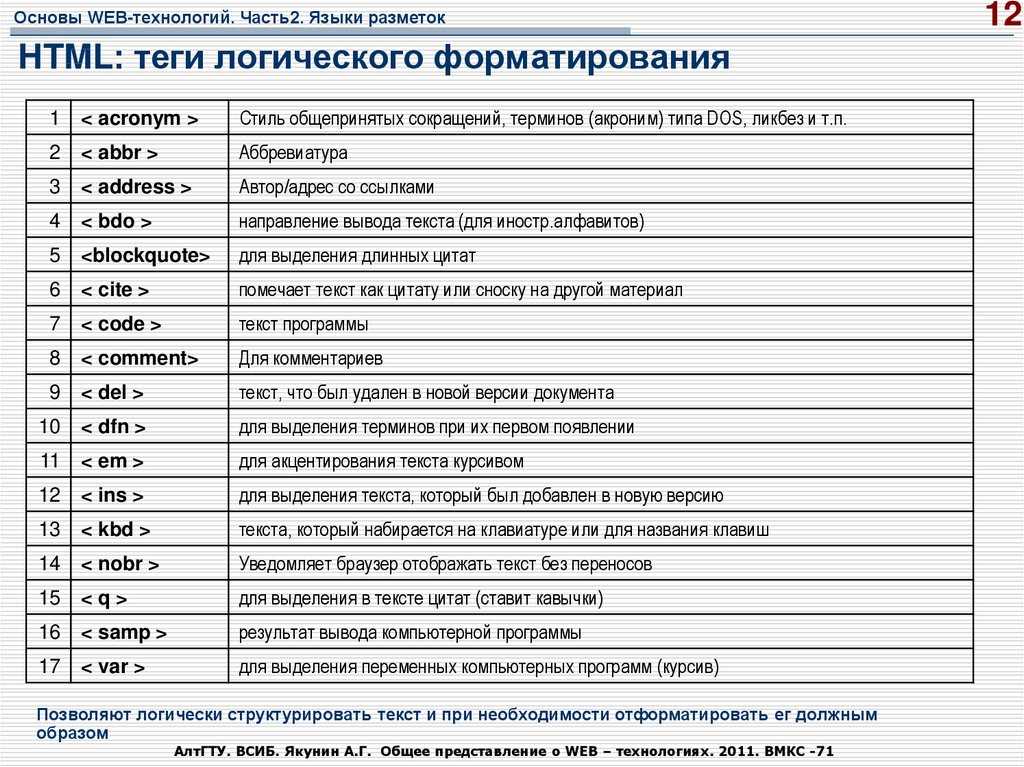
Списки
В HTML есть простой способ иметь нумерованные, ненумерованные и
списки определений. Кроме того, вы можете вкладывать списки в списки.
При использовании списков вы не можете контролировать количество места
между маркером или номером списка, HTML автоматически делает это
для тебя. Также (пока) у вас нет контроля над тем, какой тип
будет использоваться маркер, так как каждый браузер отличается.
Ненумерованные списки
Ненумерованные списки начинаются с тега
,
за которыми следуют фактические элементы списка, отмеченные значком
Тег- . Список завершается закрывающим тегом
.
Например, вот ненумерованный список из трех элементов:
<ул>элемент списка 1 элемент списка 2 элемент списка 3 Вот как будет отображаться этот список:
- элемент списка 1
- элемент списка 2
- элемент списка 3
Нумерованные списки
Вот тот же список, но в формате нумерованного списка:
<ол>элемент списка 1 элемент списка 2 элемент списка 3 Вот как будет отображаться этот список:
- элемент списка 1
- элемент списка 2
- элемент списка 3
Списки определений
Списки определений позволяют делать отступы без необходимости
приходится использовать пули.<дл>Это термин Это определение И еще одно определение Другой термин Другое определение А вот как это будет отображаться
- Это термин
- Это определение.
- И еще одно определение.
- Другой термин
- Другое определение
Вложенные списки
Наконец, вот вложенный список внутри ненумерованного списка (мы
мог бы просто иметь вложенный список в пронумерованном
список).<ул>элемент списка 1 <ул> вложенный элемент 1 вложенный элемент 2 элемент списка 2 <ул> вложенный элемент 1 вложенный элемент 2 элемент списка 3 <ул> вложенный элемент 1 вложенный элемент 2 Вот как будет отображаться этот список:
- элемент списка 1
- вложенный элемент 1
- вложенный элемент 2
- элемент списка 2
- вложенный элемент 1
- вложенный элемент 2
- элемент списка 3
- вложенный элемент 1
- вложенный элемент 2
Цитата
Тег цитаты делает отступ в тексте (как слева, так и
справа) внутри тегов. Тег цитаты выглядит так:
Тег цитаты выглядит так:
...
и отображается так:
Текст в блочных кавычках часто используется для отступа больших блоков текста.
текст, например цитаты. Текст будет иметь отступ до тех пор, пока
встречается закрывающий тег. Опять же, обратите внимание, что текст здесь
с отступом как слева, так и справа.
Центр
Вы можете центрировать текст, изображения и заголовки с помощью тега center:
Это предложение расположено по центру
Это центрированное предложение.
Центральный тег автоматически вставляет разрыв строки после
закрывающий центральный тег.
Горизонтальная линейка
Чтобы разделить разделы в документе, вы можете вставить
тег горизонтальной линейки
. Горизонтальная линейка отображается как
следует:
Адреса
Тег
обычно появляется в концедокумента и чаще всего используется для обозначения информации на
связаться с автором или учреждением, предоставившим это
информация.
 Все, что содержится в теге адреса, появляется в
Все, что содержится в теге адреса, появляется вкурсив. Тег адреса — еще один пример логического тега.
хотя в настоящее время он ничего не делает, кроме отображения текста в
курсив, это может измениться по мере развития HTML-кода.
Вот пример того, как может выглядеть адрес:
<адрес> Введение в HTML / Пэт Андрогет / [email protected]
И это будет выглядеть как:
Введение в HTML / Пэт Андрогет / [email protected]Комментарии
Можно включать комментарии в исходный документ HTML
которые не отображаются при просмотре через браузер. Это самое
полезно для предупреждения и специальных инструкций для будущих
редакторы вашего документа.
Комментарии имеют вид:
Комментарий может даже разбивать строки
Зачеркнутый
Если хотите, есть перечеркнутый тег, который
отображает текст со страйком.
Это зачеркнуто в тексте
отображается как
Это зачеркнуто через текст
Специальные символы
Наконец, если вы часто используете символы, составляющие HTML
теги (например, < > и &), или вы используете специальные
символы не в стандарте ascii, вам придется использовать
специальные теги. Вот коды:
á .... E â .... E æ .... Э &могила; .... E& .... & &кольцо; .... Э & тильда; .... E ä .... E ç .... Э é .... E ê .... E è .... Э &эт; .... E ë .... Е > .... > í .... E î .... E ` .... Э ï .... Е < .... < ñ .... Э ó .... E ô .... E ò .... Э & косая черта; .... E õ .... E ö .... Э " .... "ß....þ.... &уакут; .... E û .... E ù .... Э ü .... E ý .... &юмл; ....
Возврат на Домашний
HTML: Команды
HTML: Команды
Примечания:
- Значение атрибута должно быть заключено в кавычки, если оно
содержит любые символы, кроме букв (A-Za-z), цифр, дефисов и
периоды; используйте кавычки, если сомневаетесь.
Вот пример: - NONE в поле «значение» ниже означает, что можно использовать
атрибут без значения.
HTML-команды:
-
<а> ,
-
-
-
,
-
<ч />
- Шрифты и др.
-
,
- списки
- существует три типа списков:
- упорядоченные списки:
- ,
элементы списка представлены
- (элемент списка)
конечный тег - ненумерованные списки:
- ,
элементы списка представлены
конечный тег
необязательный
, чтобы изменить текущую метку на 30, используйте
необязательный - упорядоченные списки:
- списки определений:
- ,
элементы списка являются парами
определение термина введено-
-
конечные теги
-
- существует три типа списков:
являются необязательными
| Тип списка | Внешний вид | HTML-код |
|---|---|---|
| Заказной список |
| <ол> |
| Ненумерованный список |
| <ул> |
| Список определений |
| <дл> |
| Вложенные списки |
| <ул> |
- упрощенный пример (из
Справочник по HTML 4. 0):
0):Символ Субъект Десятичный Шестигранник Рендеринг в браузере Субъект Десятичный Шестнадцатеричный неразрывный пробел кавычка = цитата APL " " " " " " амперсанд &ампер; & & и и и знак меньше < < < < < < знак больше > > > > > > - код HTML, который его создал:
<ТАБЛИЦА граница="1"> <ГОЛОВА>Персонаж Объект Десятичный Шестнадцатеричный Визуализация в вашем браузере Объект Десятичный Шестнадцатеричный неразрывный пробел      д.
д.
- ингредиенты:
-
,
стол -
,: включает
голова стола; это помогает браузеру отображать голову на каждом
страницы, если таблица длиннее. -
,
нижний колонтитул таблицы; он должен предшествовать
,
тело таблицы, ,
используется в пределах,
используется в пределах- аргументы
и
<тд>:Атрибут Значения Значение Примечания столбецномер столбцы, объединенные ячейкой рядовномер строки, натянутые ячейкой выровнятьпо центру,
слева,справа,
по ширинегоризонтальное выравнивание valignверх,
снизу,посередине
вертикальное выравнивание наврапзапрет переноса слов - Пример с дополнительными функциями.

-
 Например, если
Например, если

 0):
0): д.
д.
